Casio NJ-120D Handleiding
Casio
Rekenmachine
NJ-120D
Bekijk gratis de handleiding van Casio NJ-120D (3 pagina’s), behorend tot de categorie Rekenmachine. Deze gids werd als nuttig beoordeeld door 79 mensen en kreeg gemiddeld 4.8 sterren uit 40 reviews. Heb je een vraag over Casio NJ-120D of wil je andere gebruikers van dit product iets vragen? Stel een vraag
Pagina 1/3

SA1306-A Printed in ChinaHDC03400400
User’s Guide
Guía del usuario
Guia do Usuário
NJ-120D
English
• Be sure to keep all user documentation handy for future reference.
k Important Precautions
• Avoid dropping the calculator and otherwise subjecting it to severe
impact.
• Never bend or twist the case.
• Never try to take the calculator apart.
• Wipe the unit with a soft, dry cloth to clean it.
• The contents of these instructions are subject to change without
notice.
• CASIO COMPUTER CO., LTD. assumes no responsibility for any loss
or claims by third parties which may arise from the use of this product.
k About Calculation Steps
• The step indicator shows the number of the step currently shown on the
display.
• A finalize key operation and the result it produces is also a step. See
“Finalizing a Calculation” below.
• Steps continue to be accumulated in Calculation Memory until you press
the A key or until 150 steps are accumulated, even if a finalize key is
pressed.
• Pressing the A key clears all steps from Calculation Memory and
restarts the step count from 1.
k Finalizing a Calculation
Finalizing a calculation means performing a key operation that produces a
calculation result. Pressing any of the following keys finalizes a calculation:
= &, .
k Memory Clear Button
• Pressing the Memory Clear button on the back of the calculator deletes
Calculation Memory contents, independent memory contents, etc. Be
sure to keep separate records of all important settings and numeric data
to protect against accidental loss.
• Press the Memory Clear button to restore normal operation whenever
the calculator does not operate correctly. If pressing the Memory Clear
button does not restore normal operation, contact your original retailer
or nearby dealer.
k Power Supply
Two-Way Power System provides power even in complete darkness.
• Always leave battery replacement up to an authorized dealer.
Auto power off: Approximately 6 minutes after last key operation.
k Specifications
Power Supply: Two-Way Power System, with solar cell and one button
type battery (LR54 (LR1130))
Battery Life: Approximately 3 years (1 hour operation per day)
Operating Temperature: 0˚C to 40˚C (32˚F to104˚F)
Dimensions: 7.5 (H) × × 70 (W) 118.5 (D) mm
(5/ " H 216 ×3/ " W 44×11/ " D)16
Weight: Approximately 50 g (1.8 oz), including battery
Español
• Asegúrese de tener a mano toda la documentación del usuario para
futuras consultas.
k Precauciones importantes
• No deje caer la calculadora ni tampoco la someta a fuertes impactos.
• No doble ni tuerza la caja.
• No intente desarmar la calculadora.
• Frote la unidad con un paño suave y seco para limpiarla.
• Los contenidos de estas instrucciones están sujetos a cambios sin previo
aviso.
• CASIO COMPUTER CO., LTD. no asume ninguna responsabilidad
ante ninguna pérdida o reclamo hecha por terceras partes, que puedan
ocasionarse debido al uso de este producto.
k Acerca de los pasos de cálculos
• El indicador de paso muestra el número del paso que se muestra
actualmente sobre la presentación.
• Una operación de tecla de finalización y el resultado que produce es
también un paso. Vea a continuación la parte titulada “Finalizando un
cálculo”.
• Los pasos continúan acumulándose en la memoria de cálculo hasta
que presiona la tecla o hasta que se acumulan 150 pasos, aun si A
se presiona una tecla de finalización.
• Presionando la tecla A borra todos los pasos de la memoria de cálculo
y reinicia la cuenta de pasos desde 1.
k Finalizando un cálculo
La finalización de un cálculo significa la realización de una operación de
tecla que produce un resultado de cálculo. Presionando cualquiera de las
teclas siguientes finaliza un cálculo: , .= &
k Botón Memory Clear
• Al presionar el botón Memory Clear en la parte trasera de la calculadora
se borran el contenido de la memoria de cálculo, el contenido de la
memoria independiente, etc. Asegúrese de guardar registros separados
de todos los ajustes y datos numéricos importantes como medida de
protección contra pérdidas accidentales.
• Presione el botón Memory Clear para restaurar el funcionamiento
normal siempre que la calculadora no funcione correctamente. Si el
funcionamiento normal no se restaura presionando el botón Memory
Clear, comuníquese con su vendedor original o el concesionario más
cercano.
k Alimentación
El sistema de alimentación de dos modos suministra alimentación incluso
en la oscuridad total.
• Siempre solicite el cambio de la pila a un distribuidor autorizado.
Apagado automático: Aproximadamente 6 minutos después de la última
operación de tecla.
k Especificaciones
Alimentación: Sistema de alimentación de dos modos, con pila solar y
una pila de tipo botón (LR54 (LR1130))
Duración de pila: Aproximadamente 3 años (1 hora de operación por
día)
Temperatura de operación: 0˚C a 40˚C
Dimensiones: 7,5 (Al) 70 (An) 118,5 (Pr) mm × ×
Peso: Aproximadamente 50 g (incluyendo la pila)
Português
• Certifique-se de guardar toda a documentação do usuário à mão para
futuras referências.
k Precauções importantes
• Evite derrubar a calculadora nem sujeite-a a impactos fortes.
• Nunca dobre ou torça a caixa.
• Nunca tente desmontar a calculadora.
• Limpe a unidade com um pano macio e seco.
• O conteúdo destas instruções está sujeito a modificações sem aviso
prévio.
• A CASIO COMPUTER CO., LTD. não assume nenhuma responsabilidade
por quaisquer perdas ou reclamações provenientes de terceiros que
possam resultar do uso deste produto.
k Sobre os passos de um cálculo
• O indicador de passo mostra o número do passo atualmente exibido no
mostrador.
• Uma operação de tecla de finalização e o resultado que ela produz
também é um passo. Consulte a seção “Finalização de um cálculo”
abaixo.
• Os passos continuam a ser acumulados na memória de cálculo até que
você pressione a tecla ou até que 150 passos sejam acumulados, A
mesmo que uma tecla de finalização seja pressionada.
• Pressionar a tecla apaga todos os passos da memória de cálculo e A
reinicia a contagem de passos desde 1.
k Finalização de um cálculo
Finalizar um cálculo significa realizar uma operação de tecla que produz
um resultado do cálculo. Pressionar qualquer uma das seguintes teclas
finaliza um cálculo: , .= &
k Botão Memory Clear
• Pressionar o botão Memory Clear na parte posterior da calculadora
apaga o conteúdo da memória de cálculo, conteúdo da memória
independente, etc. Certifique-se de manter registros separados de
todas as definições e dados numéricos importantes para proteger-se
contra uma perda acidental.
• Pressione o botão Memory Clear para restaurar o funcionamento normal
toda vez que a calculadora não funcionar corretamente. Se pressionar
o botão Memory Clear não restaurar o funcionamento normal, entre em
contato com o revendedor original ou distribuidor mais próximo.
k Fornecimento de energia
O sistema de alimentação de duas vias fornece energia mesmo na
completa escuridão.
• Sempre encarregue a troca da pilha a um revendedor autorizado.
Desligamento automático: Aproximadamente 6 minutos após a última
operação de teclas.
k Especificações
Alimentação: Sistema de alimentação de duas vias, com pilha solar e
uma pilha tipo botão (LR54 (LR1130))
Vida útil da pilha: Aproximadamente 3 anos (1 hora de operação por
dia)
Temperatura de operação: 0˚C a 40˚C
Dimensões: 7,5 (A) 70 (L) 118,5 (P) mm × ×
Peso: Aproximadamente 50 g (incluindo a pilha)
k k Basic Calculations Cálculos básicos
k Cálculos básicos
6 ÷ 3 × 5 + 2.4 – 1 = 11.4
A
6/3*5+2.4-1=
0.
06*1
GT *211.4
*1 A step indicator is also on the display.
*2 This indicator appears when you press =, indicating that the value is stored in
the grand total memory.
• These indicators are not shown in some of the example displays of this
User’s Guide.
*1 Un indicador de paso también se encuentra sobre la presentación.
*2 Este indicador aparece cuando presiona =, indicando que el valor queda
almacenado en la memoria de total general.
• Estos indicadores no se muestran en algunas de las presentaciones
de ejemplo de esta guía del usuario.
*1 Um indicador de passo também aparece no mostrador.
*2 Este indicador aparece quando você pressiona , indicando que o valor está =
armazenado na memória de total geral.
• Esses indicadores não aparecem em algumas das nas exibições de
exemplos deste guia do usuário.
1 + 5 = 6
3 + 5 = 8
7 – 6 = 1
2 – 6 = – 4
2 × 3 = 6
2 × 4 = 8
15 ÷ 3 = 5
21 ÷ 3 = 7
1+5=
3=
7-6=
2=
2*3=
4=
15/3=
21=
6.
8.
1.
– 4.
6.
8.
5.
7.
'
4 × 5 = 10 49*5=10.
100 + (100 × 5%) = 105 100+5&105.
10 – (10 × 20%) = 8 10-20&8.
100 × 5% = 5 100*5&5.
30 = 60 × ?% ? = 50 30/60&50.
8 × 9 = 72
– ) 5 × 6 = 30
2 × 3 = 6
48
MMA8*9l
5*6m
2*3l
M
M
72.
M
30.
M
6.
M
48.
5 × 6 = 30
2 × 8 = 16
46
A5*6=
2*8=
&
GT
30.
GT
16.
GT
46.
12 ÷ 2 = 6
12 ÷ 5 = 2.4
12 ÷ 8 = 1.5
9.9
MMA12l/2=
M/5=
M/8=
&
GT M
GT M
GT M
GT M
6.
2.4
1.5
9.9
© 2013 CASIO COMPUTER CO., LTD.
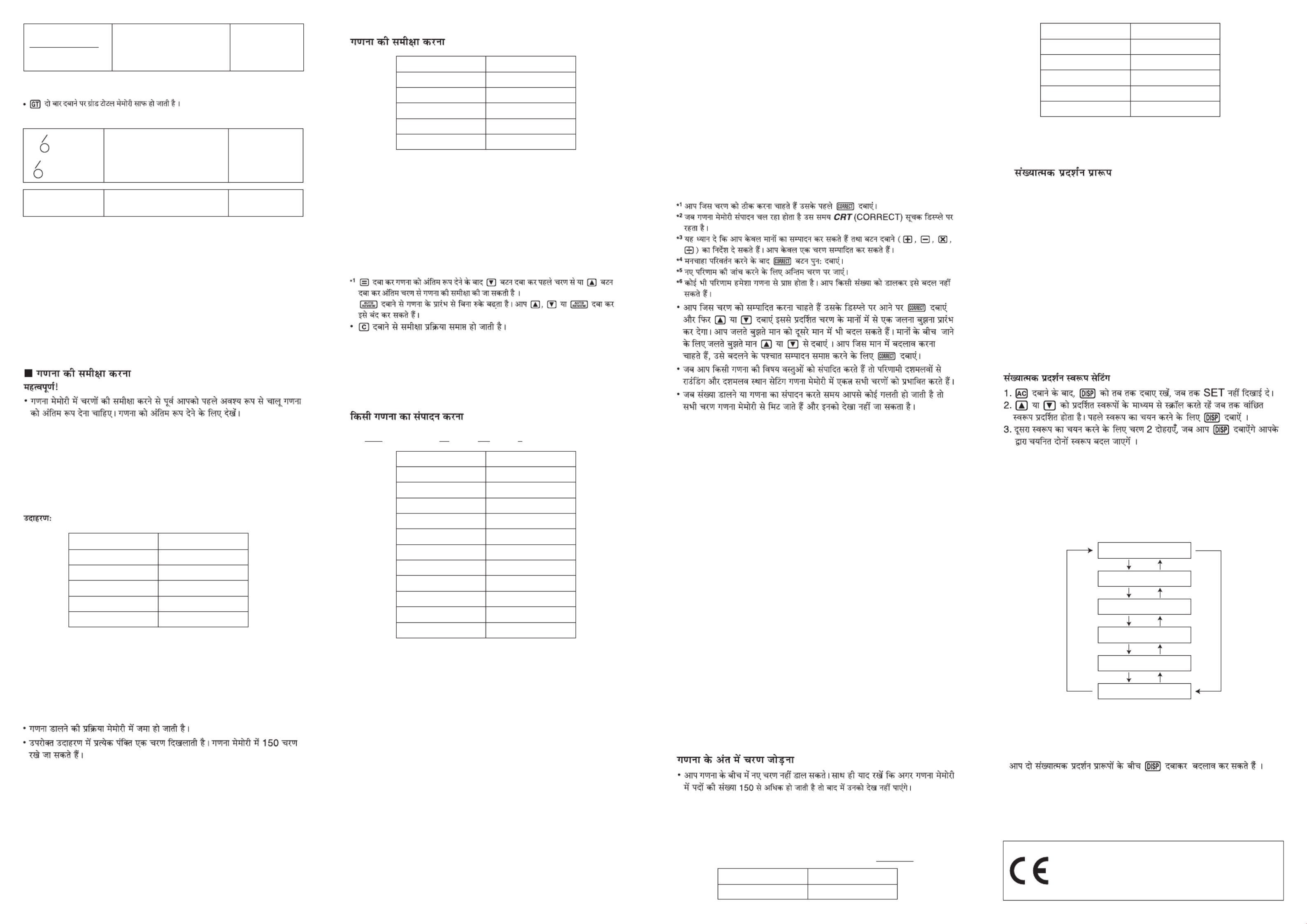
7.8 × 89 = 694.2
4.56 × 23 = 104.88
12.36 799.08
MMA7.8l*89=
4.56l*23=
M
&
GT M
GT M
GT M
GT M
694.2
104.88
12.36
799.08
• Pressing & twice clears Grand Total Memory.
• Presionando & dos veces se borra la memoria de total general.
• Pressionar & duas vezes limpa a memória do total geral.
k Reviewing a Calculation
Important!
• Before you can review steps in Calculation Memory, you must first finalize
the current calculation. See “Finalizing a Calculation”.
k Revisando un cálculo
¡Importante!
• Antes de revisar los pasos en la memoria de cálculo, primero deberá
finalizar el cálculo actual. Vea la parte titulada “Finalizando un
cálculo”.
k Revisão de um cálculo
Importante!
• Antes que possa revisar os passos na memória de cálculo, você deve
primeiro finalizar o cálculo atual. Consulte a seção “Finalização de um
cálculo”.
Example: Ejemplo:
Exemplo: (20 + 10 – 5) ⴛ2ⴜ 5 = 1
• Key operations are stored in Calculation Memory as you input them.
• Each line in the above example represents one step. Calculation Memory
can hold up to 150 steps.
• Las operaciones de tecla se almacenan en la memoria de cálculo a
medida que las ingresa.
• Cada línea en el ejemplo anterior representa un paso. La memoria de
cálculo puede retener hasta 150 pasos.
• As operações de tecla são armazenadas na memória de cálculo à medida
que você as introduz.
• Cada linha no exemplo acima representa um passo. A memória de
cálculo pode reter até 150 passos.
2 3 = 6+234+C= 6.
999999999999 +
1 = 1000000000000
4
2 7 = – 5+2 7+- = – 5.
–
999999999999 1+ =
A
1.
E
0.
2 3 = 6+234+C= 6.
999999999999 +
1 = 1000000000000
4
2 7 = – 5+2 7+- = – 5.
–
999999999999 1+ =
A
1.
E
0.
A20 01 20.
+10 02 10.
-503 5.
*204 2.
/505 5.
=06 10.
=
A20 01 20.
+10 02 10.
-503 5.
*204 2.
/505 5.
=06 10.
=
To review the calculation Para revisar un cálculo
Para revisar um cálculo
*1 After pressing = to finalize the calculation, press to review from the first step )
or to review from the last step.(
Pressing A scrolls from the beginning of the calculation without stopping. You
can stop an Auto Review operation by pressing , or .( ) A
• Pressing C exits the review operation.
*1 Después de presionar = para finalizar el cálculo, presione para revisar desde )
el primer paso, o para revisar desde el último paso.(
Si presiona A se efectúa el desplazamiento desde el comienzo del cálculo
sin detenerse. Para detener un operación de revisión automática, presione (,
) o .A
• Presione C para salir de la operación de revisión.
*1 Depois de pressionar para finalizar o cálculo, pressione para revisá-lo =)
desde o primeiro passo ou para revisá-lo desde o último passo.(
Pressionar A rola desde o começo do cálculo sem parar. Você pode parar a
operação de revisão automática pressionando , ou .( ) A
• Pressione C para sair da operação de revisão.
To edit a calculation Para editar un cálculo
Para editar um cálculo
(20 + 10 – 5) × 2 ÷ 5 = 10 (20 – 5 – 5) × 3 ÷ 5 = R
*1 Press the key before the step you want to correct.c
*2 The CRT (CORRECT) indicator is on the display while Calculation Memory editing
is enabled.
*3 Note that you can only edit values and command key operations (+ - *, , ,
/). You can edit only one step.
*4 After you are finished making the changes you want, press the key again.c
*5 Scroll to the last step to check the new result.
*6 The result is always produced by the calculation. You cannot change it by inputting
a value.
• While the step you want to edit is displayed, press and then c(
or ). This will cause one of the values in the displayed step to start
flashing. You can change the flashing value to another value. Move the
flashing between values by pressing or again. After changing ( )
any of the values you want, press to exit editing.c
• When you edit the contents of a calculation, the rounding and decimal
place settings in effect when you make the changes affects all steps
stored in Calculation Memory.
• If an error occurs while you are inputting a calculation or editing a
calculation, all the steps are cleared from Calculation Memory and
cannot be reviewed.
*1 Presione la tecla antes del paso que desea corregir.c
*2 El indicador (corregir) se encuentra sobre la presentación mientras la edición CRT
de memoria de cálculo se encuentra habilitada.
*3 Tenga en cuenta que solamente puede editar valores y operaciones de tecla de
mando ( , , , ). Sólo se podrá editar un paso.+-*/
)
)
)
)
)
)
*1
=
01 20.
+
REV
02 10.
-
REV
03 5.
*
REV
04 2.
,
REV
05 5.
REV
06 10.
ANSREV
)
)
)
)
)
)
*1
=
01 20.
+
REV
02 10.
-
REV
03 5.
*
REV
04 2.
,
REV
05 5.
REV
06 10.
ANSREV
)
c
20- c
)
c
5-c
)
)
c
3/c
)
)
01 20.
+
REV
REV CRT
REV
REV
REV CRT
REV
REV
REV
REV CRT
REV
REV
REV
01 20.
+
01 20.
-
02 10.
-
02 10.
-
02 5.
-
03 5.
*
04 2.
04 2.
,
,
04 3.
,
05 5.
06 6.
ANS
=
*2
*6
*1
*
4
*3
*
5
)
c
20- c
)
c
5-c
)
)
c
3/c
)
)
01 20.
+
REV
REV CRT
REV
REV
REV CRT
REV
REV
REV
REV CRT
REV
REV
REV
01 20.
+
01 20.
-
02 10.
-
02 10.
-
02 5.
-
03 5.
*
04 2.
04 2.
,
,
04 3.
,
05 5.
06 6.
ANS
=
*2
*6
*1
*
4
*3
*
5
*4 Luego de realizar los cambios que desea, presione de nuevo la tecla .c
*5 Vaya al último paso para visualizar el resultado nuevo.
*6 El resultado es siempre producido por el cálculo. No puede cambiarlo ingresando
un valor.
• Mientras se está visualizando el paso que desea editar, presione c y
luego ( ) o . Esto hace que empiece a parpadear uno de los valores
del paso visualizado. Entonces podrá cambiar el valor parpadeante por
otro. Presione de nuevo o para mover el parpadeo entre los ( )
valores. Después de cambiar los valores que desea, presione c
para salir de la edición.
• Cuando se editan los contenidos de un cálculo, los ajustes de redondeo
y lugar decimal en efecto al hacer los cambios afectan todos los pasos
almacenados en la memoria de cálculo.
• Si se comete un error mientras se ingresa un cálculo o edita un cálculo,
todos los pasos se borran desde la memoria de cálculo y no pueden
revisarse.
*1 Pressione a tecla antes do passo que deseja corrigir.c
*2 O indicador CRT (corrigir) aparece no mostrador enquanto uma edição da memória
de cálculo está ativada.
*3 Repare que você só pode editar valores e as teclas de comando (+ - *, , ,
/). Você só pode editar um passo.
*4 Depois de fazer as mudanças desejadas, pressione a tecla de novo.c
*5 Role para o último passo para verificar o novo resultado.
*6 O resultado é sempre produzido pelo cálculo. Você não pode mudá-lo introduzindo
um valor.
• Com o passo que deseja editar exibido, pressione c e, em seguida,
( ) ou . Isso fará que um dos valores no passo exibido comece a
piscar. Você pode alterar o valor intermitente para outro valor. Mova
a intermitência entre os valores pressionando ou ( ) de novo.
Depois de alterar o(s) valor(es) desejado(s), pressione c para sair
da edição.
• Ao editar o conteúdo de um cálculo, os ajustes de arredondamento e
de casas decimais em efeito ao fazer as mudanças afetam todos os
passos armazenados na memória de cálculo.
• Se ocorrer um erro enquanto você estiver introduzindo um cálculo ou
editando um cálculo, todos os passos serão apagados da memória de
cálculo e não poderão ser revisados.
To add steps to the end of a calculation
• You cannot insert steps inside a calculation. Also, remember that if the
number of steps in Calculation Memory exceeds 150, you will not be
able to review them later.
Para agregar pasos al final de un cálculo
• No pueden insertarse pasos dentro de un cálculo. También, recuerde
que si el número de pasos en la memoria de cálculo excede de 150, no
podrá revisarlos posteriormente.
Para acrescentar passos ao fim de um cálculo
• Você não pode introduzir passos dentro de um cálculo. Do mesmo
modo, lembre-se de que se o número de passos na memória de cálculo
exceder de 150, você não poderá revisar o cálculo.
(20 – 5 – 5) × 3 ÷ 5 = 6 [(20 – 5 – 5) × 3 ÷ 5 = 6] + 10 = 16R
)
)
01 20.
-
REV
REV
02 5.
-
)
)
01 20.
-
REV
REV
02 5.
-
k Numeric Display Format
k Tipos de pantallas numéricas
k
k Tipos de exibições numéricas
Setting Numeric Display Formats
1. Press A Y and then hold down until SET appears.
2. Use ( and to scroll through the display formats until the one you )
want is displayed. Press to select the first format.Y
3. Repeat step 2 to select the second format. When you press Y, both
of the formats you selected will be registered.
Cómo ajustar un tipo de pantalla numérica
1. Después de presionar , mantenga presionado A Y hasta que
aparezca SET.
2. Presione ( o para seleccionar el tipo de pantalla que desea y, a )
continuación, presione para definir el primer tipo de pantalla.Y
3. Presione ( o ) para seleccionar el segundo tipo de pantalla y, a
continuación, presione para memorizar los dos tipos de pantallas Y
numéricas.
Definição do tipo de exibição numérica
1. Depois de pressionar A Y, pressione até que SET apareça.
2. Pressione ( ou ) para selecionar um tipo de exibição desejado e,
em seguida, pressione para decidir o primeiro tipo de exibição.Y
3. Pressione ( ou ) para selecionar o segundo tipo de exibição e,
em seguida, pressione para memorizar os dois tipos de exibição Y
numérica.
• You can toggle between the two numeric display formats by
pressing .Y
• Para alternar entre los tipos de pantallas numéricas, presione
Y.
•
• Você pode alternar o tipo de exibição numérica pressionando
Y.
)
)
)
)
+10
=
REV
REV
REV
REV
03 5.
*
04 3.
,
05 5.
06 6.
08 10.
09 16.
ANS
=
=
)
)
)
)
+10
=
REV
REV
REV
REV
03 5.
*
04 3.
,
05 5.
06 6.
08 10.
09 16.
ANS
=
=
SET
888´888´888´888.
SET
888,888,888,888.
SET
8´88´88´88´88´888.
SET
8,88,88,88,88,888.
SET
888´888´888´888,
SET
888.888.888.888,
()
()
( ())
()
()
SET
888´888´888´888.
SET
888,888,888,888.
SET
8´88´88´88´88´888.
SET
8,88,88,88,88,888.
SET
888´888´888´888,
SET
888.888.888.888,
()
()
( ())
()
()
Manufacturer:
CASIO COMPUTER CO., LTD.
6-2, Hon-machi 1-chome, Shibuya-ku, Tokyo 151-8543, Japan
Responsible within the European Union:
CASIO EUROPE GmbH
Casio-Platz 1, 22848 Norderstedt, Germany
Manufacturer:
CASIO COMPUTER CO., LTD.
6-2, Hon-machi 1-chome, Shibuya-ku, Tokyo 151-8543, Japan
Responsible within the European Union:
CASIO EUROPE GmbH
Casio-Platz 1, 22848 Norderstedt, Germany
Product specificaties
| Merk: | Casio |
| Categorie: | Rekenmachine |
| Model: | NJ-120D |
Heb je hulp nodig?
Als je hulp nodig hebt met Casio NJ-120D stel dan hieronder een vraag en andere gebruikers zullen je antwoorden
Handleiding Rekenmachine Casio
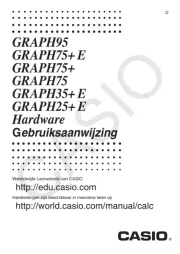
2 September 2025
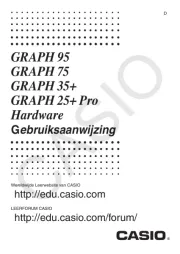
2 September 2025
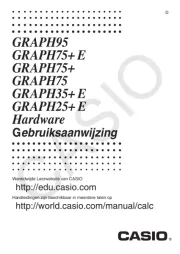
2 September 2025
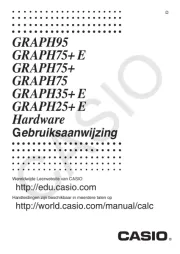
2 September 2025
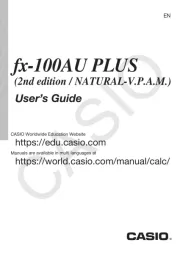
2 Mei 2025
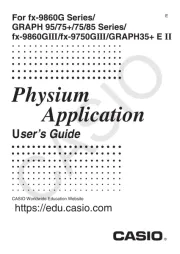
2 Mei 2025

1 Mei 2025
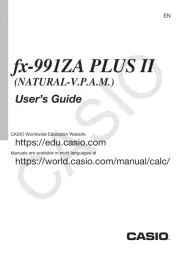
13 April 2025
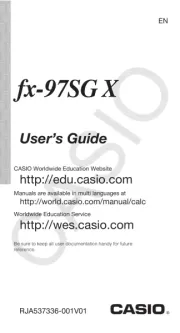
13 April 2025
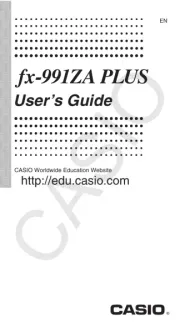
13 April 2025
Handleiding Rekenmachine
- Basetech
- Sigma
- Olympia
- Tiger
- Addimult
- Canon
- Rex
- HP
- Milan
- Q-CONNECT
- GlobalTronics
- Genius
- Sharp
- XD Enjoy
- Genie
Nieuwste handleidingen voor Rekenmachine

9 Augustus 2025
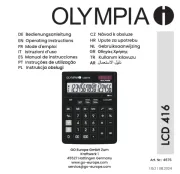
5 Augustus 2025
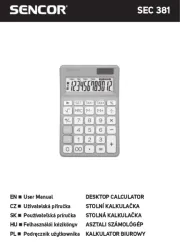
29 Juli 2025
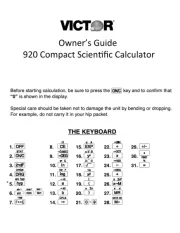
9 Juni 2025

7 Juni 2025
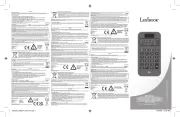
7 Juni 2025

7 Juni 2025
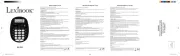
6 Juni 2025
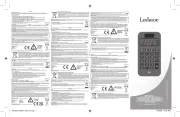
6 Juni 2025
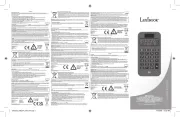
5 Juni 2025